Puslapio paraščių nustatymas puslapiams arba teksto laukams kaip puslapio dizaino dalį „Publisher“.
Puslapių paraščių nustatymas
Išsamių veiksmų ieškokite spausdinimo puslapio paraščių nustatymas naudojant "Publisher".
Paraščių nustatymas teksto laukelyje
-
Dešiniuoju pelės mygtuku spustelėkite teksto lauką, tada spustelėkite formatuoti teksto lauką.
-
Dialogo lange formatuoti teksto lauką spustelėkite skirtuką teksto laukas .
-
Dalyje teksto lauko paraštėsįveskite arba pasirinkite paraštes, kurias norite palikti kairėje, dešinėje, viršujeir apačioje.
-
Spustelėkite Gerai.
Pastaba: "Publisher" numatytosios teksto lauko paraštės yra 0,04 colių visose pusėse. Jei kuriate kelių stulpelių informacinį biuletenį, galite pakeisti paraštes iki 0 colių, kad būtų lengviau lygiuoti tekstą ir objektus.
Esamo teksto lauko paraščių parametrus naudoti kaip numatytuosius parametrus naujiems teksto laukams
-
Dešiniuoju pelės mygtuku spustelėkite teksto lauką, kuriame yra paraščių, kurias norite naudoti kaip numatytąsias.
-
Laikinajame meniu spustelėkite formatuoti teksto lauką, tada spustelėkite skirtuką spalvos ir linijos .
-
Pažymėkite žymės langelį taikyti parametrus naujiems teksto laukams .
-
Spustelėkite Gerai.
Kitas naujas teksto laukas, kurį sukuriate, naudos šio teksto lauko parametrus.
Naujo teksto lauko su norimais paraštėmis kūrimas rankiniu būdu
-
Skirtuke Pagrindinis spustelėkite piešti teksto lauką .
-
Spustelėkite vietą, kurioje norite matyti teksto lauką.
-
Dešiniuoju pelės mygtuku spustelėkite teksto lauką.
-
Laikinajame meniu spustelėkite formatuoti teksto lauką, tada spustelėkite skirtuką teksto laukas .
-
Dalyje teksto lauko paraštėsįveskite arba pasirinkite paraštes, kurias norite palikti kairėje, dešinėje, viršujeir apačioje.
-
Spustelėkite skirtuką spalvos ir linijos .
-
Pažymėkite žymės langelį taikyti parametrus naujiems teksto laukams .
-
Spustelėkite Gerai.
Puslapių paraščių nustatymas
-
Skirtuke puslapio dizainas spustelėkite paraštės ir pasirinkite norimas
paraštes arba -
Spustelėkite pasirinktinę paraštesir skirtuke Paraščių orientyrai Įveskite norimas paraščių reikšmes.
Puslapio paraščių nustatymas, kad jos atitiktų mažiausias jūsų stalinio spausdintuvo palaikomas paraštes
Kompiuterio spausdintuvai paprastai turi nespausdintiną sritį aplink popieriaus kraštą, kuris yra tarp 0,17 ir 0,5 colių pločio. Nieko tame regione nebus spausdinama. Jei norite nustatyti savo leidinio puslapio paraštes, kad ji atitiktų minimalų jūsų spausdintuvo palaikomą paraštę, pirmiausia turite nustatyti spausdintuvo nespausdintinos srities dydį. Norėdami nustatyti minimalius spausdintuvo paraštes:
-
Spustelėkite mygtuką failas , tada spausdinkite , kad atidarytumėte spausdinimo puslapį "Backstage" rodinyje.
-
Dalyje spausdintuvaspasirinkite norimą naudoti spausdintuvą.
-
Dešinėje spausdintuvo antraštės krašte yra maža informacijos piktograma, nuveskite pelės žymiklį virš šios piktogramos ir bus rodoma informacija apie spausdintuvo būseną, įskaitant, sekcijoje spausdinamos srities , mažiausias paraščių reikšmes.
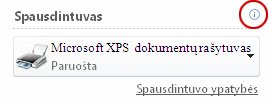
-
Užsirašykite mažiausias paraščių reikšmes. Jums reikės naudoti šias paraštes, kai nustatote puslapio paraštes leidinyje.
-
Spustelėkite mygtuką failas , kad grįžtumėte į leidinį.
-
Skirtuke puslapio dizainas spustelėkite paraštės, tada spustelėkite skirtuką Paraščių orientyrai .
-
Dalyje Paraščių orientyraiįveskite mažiausias paraščių reikšmes, kurios jau pastebėtos kairėje, dešinėje, viršujeir apačioje.
-
Spustelėkite Gerai.
Paraščių nustatymas teksto laukelyje
-
Spustelėkite teksto lauką, tada pasirinkite skirtuką teksto lauko įrankiai .
-
Spustelėkite mygtuką paraštės , kad iškviestumėte išplečiamąjį meniu.
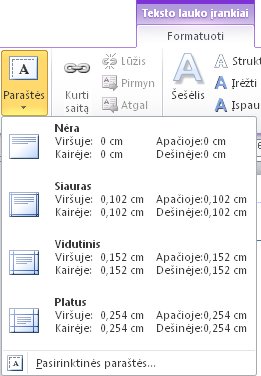
-
Pasirinkite vieną iš iš anksto nustatytų parametrų, esančių paraščių galerijoje, arba spustelėkite pasirinktinio paraščių ir dalyje teksto lauko paraštės, įveskite arba pasirinkite paraštes, kurias norite palikti kairėje, dešinėje, viršujeir apačioje, ir spustelėkite gerai.
Pastaba: "Publisher" numatytosios teksto lauko paraštės yra 0,04 colių visose pusėse. Jei kuriate kelių stulpelių informacinį biuletenį, galite pakeisti paraštes iki 0 colių, kad būtų lengviau lygiuoti tekstą ir objektus.
Naujų teksto laukų numatytųjų paraščių nustatymas dabartiniame leidinyje
Jei jūsų leidinyje yra esamas teksto laukas, kuriame jau yra paraščių, kurias norite naudoti kaip numatytąsias, galite naudoti ją kaip naujų teksto laukelių, kuriuos sukursite, pavyzdį. Kitu atveju pirmiausia turite sukurti teksto lauką ir nustatyti numatytąsias paraštes.
Esamo teksto lauko paraščių parametrus naudoti kaip numatytuosius parametrus naujiems teksto laukams
-
Dešiniuoju pelės mygtuku spustelėkite teksto lauką, kuriame yra paraščių, kurias norite naudoti kaip numatytąsias.
-
Laikinajame meniu spustelėkite formatuoti teksto lauką, tada spustelėkite skirtuką spalvos ir linijos .
-
Pažymėkite žymės langelį taikyti parametrus naujiems teksto laukams .
-
Spustelėkite Gerai.
Nauji teksto laukai, kuriuos kuriate, naudos šiame teksto langelyje esantį formatavimą.
Puslapių paraščių nustatymas
-
Meniu tvarkymas spustelėkite maketo orientyrai, tada spustelėkite skirtuką Paraščių orientyrai .
-
Dalyje Paraščių orientyraiĮveskite norimas paraščių reikšmes.
Puslapio paraščių nustatymas, kad jos atitiktų mažiausias jūsų stalinio spausdintuvo palaikomas paraštes
Staliniai spausdintuvai paprastai turi regioną aplink popieriaus kraštą, esantį tarp "0,17" ir "0,5" colių pločio, kur nieko tame regione nebus spausdinama. Jei norite nustatyti savo leidinio puslapio paraštes, kad ji atitiktų mažiausią jūsų spausdintuvo palaikomą paraštę, pirmiausia turite nustatyti spausdintuvo spausdinimo srities dydį.
-
Leidinyje pasirinkite failas >spausdinimo sąranka.
-
Dialogo lange spausdinimo sąranka pasirinkite skirtuką spausdintuvo išsami informacija . Matavimai yra sekcijoje Spausdintina sritis ,
Paraščių nustatymas teksto laukelyje
-
Dešiniuoju pelės mygtuku spustelėkite teksto lauką, tada spustelėkite formatuoti teksto lauką.
-
Dialogo lange formatuoti teksto lauką spustelėkite skirtuką teksto laukas .
-
Dalyje teksto lauko paraštėsįveskite arba pasirinkite paraštes, kurias norite palikti kairėje, dešinėje, viršujeir apačioje.
-
Spustelėkite Gerai.
Pastaba: "Publisher" numatytosios teksto lauko paraštės yra 0,04 colių visose pusėse. Jei kuriate kelių stulpelių informacinį biuletenį, galite pakeisti paraštes iki 0 colių, kad būtų lengviau lygiuoti tekstą ir objektus.
Naujų teksto laukų numatytųjų paraščių nustatymas dabartiniame leidinyje
Jei jūsų leidinyje yra esamas teksto laukas, kuriame jau yra paraščių, kurias norite naudoti kaip numatytąsias, galite naudoti ją kaip naujų teksto laukelių, kuriuos sukursite, pavyzdį. Kitu atveju pirmiausia turite sukurti teksto lauką ir nustatyti numatytąsias paraštes.
Esamo teksto lauko paraščių parametrus naudoti kaip numatytuosius parametrus naujiems teksto laukams
-
Dešiniuoju pelės mygtuku spustelėkite teksto lauką, kuriame yra paraščių, kurias norite naudoti kaip numatytąsias.
-
Laikinajame meniu spustelėkite formatuoti teksto lauką, tada spustelėkite skirtuką spalvos ir linijos .
-
Pažymėkite žymės langelį taikyti parametrus naujiems teksto laukams .
-
Spustelėkite Gerai.
Kitas naujas teksto laukas, kurį sukuriate, naudos šio teksto lauko parametrus.
Naujo teksto lauko su norimais paraštėmis kūrimas rankiniu būdu
-
Įrankių juostoje objektai spustelėkite teksto laukas

-
Spustelėkite vietą, kurioje norite matyti teksto lauką.
-
Dešiniuoju pelės mygtuku spustelėkite teksto lauką.
-
Laikinajame meniu spustelėkite formatuoti teksto lauką, tada spustelėkite skirtuką teksto laukas .
-
Dalyje teksto lauko paraštėsįveskite arba pasirinkite paraštes, kurias norite palikti kairėje, dešinėje, viršujeir apačioje.
-
Spustelėkite skirtuką spalvos ir linijos .
-
Pažymėkite žymės langelį taikyti parametrus naujiems teksto laukams .
-
Spustelėkite Gerai.










